Akinek a maszkolás alapjai hiányoznak, az először olvassa el a Photoshop a legelejétől sorozat maszkokról szóló cikkét. Abban nagyjából minden benne van, amit a maszkokról tudni kell.
Két mondatba sűrítve, ha fehér a maszk, ott semmi nem látszódik az alatta lévő rétegből, ahol fekete, ott minden. Ahol szürke valamilyen árnyalata, az az árnyalatnak megfelelően valamennyire átengedi az alatta lévő réteget.
A címben jelzett maszkolást abban az esetben érdemes elvégezni, ha a maszkon különböző mértékben szeretnénk ezt az áteresztést elérni. Meg lehet ugyanezt oldani a szürke különböző árnyalataival is, de sokkal jobban tudjuk szerkeszteni a maszkolást ezen a módon.
Lorie készleteiben rengeteg gyönyörűséges üveg van. Egy csomó szépen, és a megfelelő helyen átlátszó, azzal semmi dolgunk nincs, de vannak olyanok is, amik átlátszatlanok, ilyenen mutatom meg, hogy mit is kell tennünk. Természetesen ugyanezt a technikát tudjuk alkalmazni, ha például magunk fotózunk le egy üveget, vagy poharat, és másik háttérre szeretnénk helyezni. Abban az esetben az első lépés az, hogy körbevágjuk az üveget. És az már egy maszk. Utána jön a maszkolás maszkolása. Miután most nem álltam neki egy poharat lefotózni, Lorie üvegét rátettem egy háttérre, hogy aztán eltüntessem. Pár kép után a videó jön, amiben – reményeim szerint – minden világossá válik.
Háttér, és egy üveg. Ha ez valóságos lenne, akkor persze a fehér háttér valamennyire átlátszódna.
Első lépésben körbevágjuk. A fehér kijelölése lenne a legegyszerűbb, de akkor az árnyékkal még gondunk van. Szóval lehet a sima Magic tool-t kombinálni egy kis toll használattal. De ha valaki nem riad meg a Pen eszköztől, azzal a leggyorsabb. Rémüldözés helyett érdemes elolvasni a róla szóló cikket🙂 Ha a kijelölés megvan (path esetén át kell alakítanunk kijelöléssé a path paletta alján lévő Load path as a selection ikonra kattintva), akkor a réteg paletta alján katt az Add layer mask ikonra. Így fog kinézni:
Az üvegen különböző mértékben lehet átlátni. Ahol a címke van, ott sehogy. Ahol folyadék van, ott kevésbé, és a legjobban ott, ahol csak az üveg. Elkezdhetnénk ezen a maszkon is dolgozni a szürke árnyalataival, csak akkor az a félő, hogy esetleg az alapmaszkba is belemegyünk, ráadásul nehezebb is korrigálni. Ahhoz, hogy csak a maszkot lássuk, az ALT lenyomása mellett kell kattintani a maszkra. Viszont mindig ki kell ebből lépni, hogy megnézzük az eredményt. Szóval elég macerás, és nehezen kezelhető.
A megoldás a címben jelzett maszkolás maszkolásának maszkolása:) Ami úgy történik, hogy a maszkolt réteget behúzzuk egy csoportba, majd a csoportot maszkoljuk. Majd a csoportot is behúzzuk egy csoportba, és azt is maszkoljuk, és így tovább, amíg szükséges. A jó, hogy mindig visszamehetünk, és korrigálhatunk az egyes maszkokon.
A végén az összes group-ot az összes maszkjával smart object-té alakítottam (amit ugye bármikor meg lehet nyitni, így újra szerkeszthető) , és árnyékot tettem hozzá:
És akkor nézd meg a videón, hogy is készült.

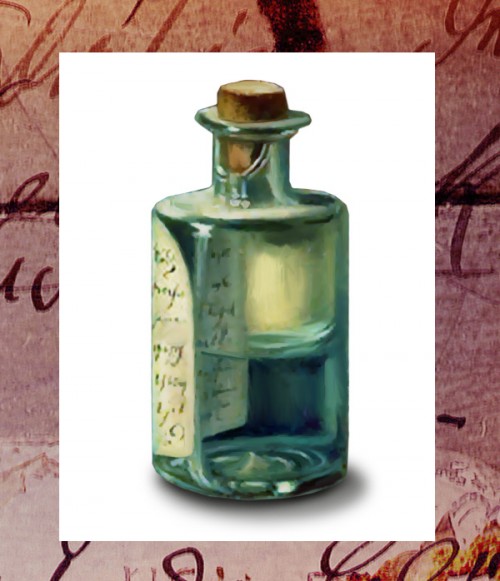
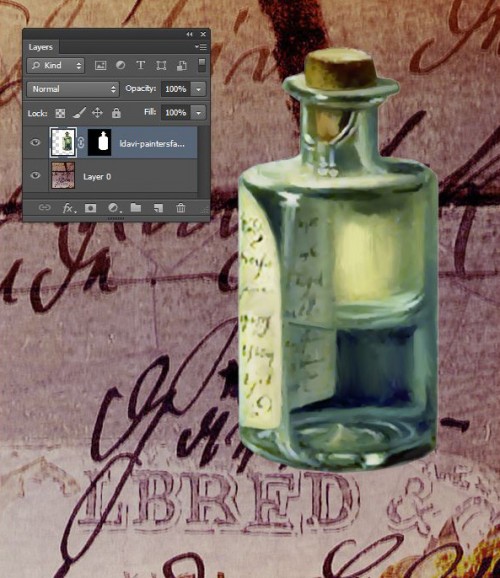
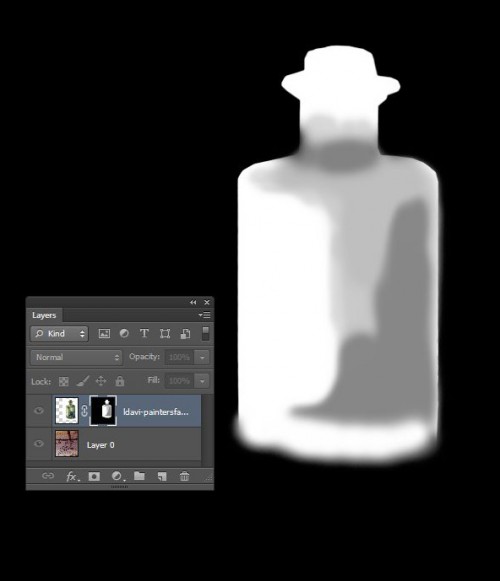
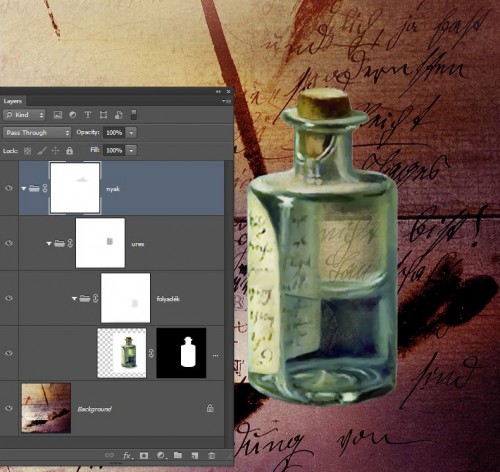
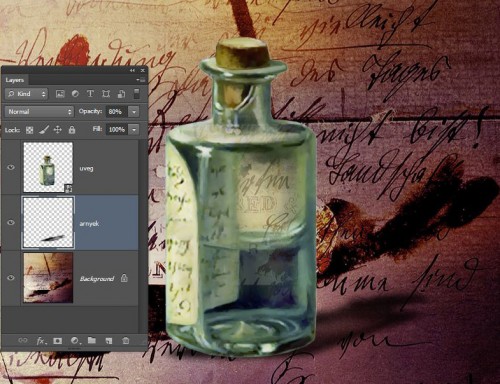



Jaj, de szeretem ezt is!!!!!! 🙂 Bár még sosem csináltam, de nagyon érdekes!